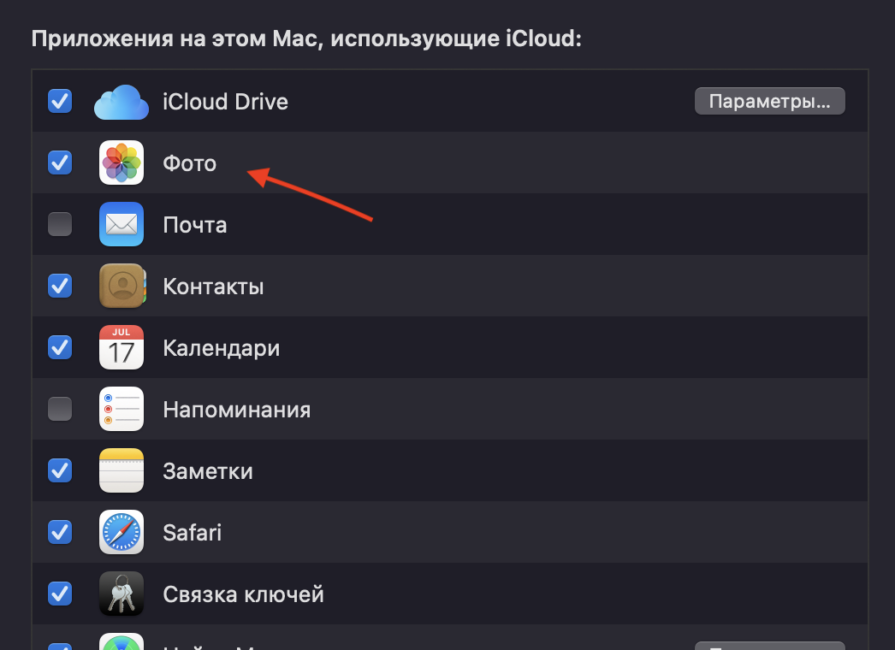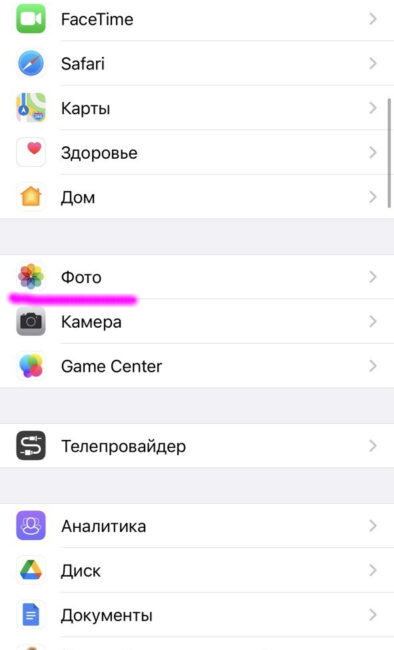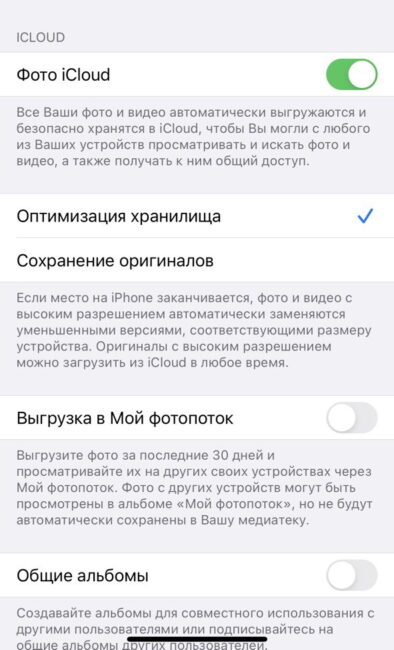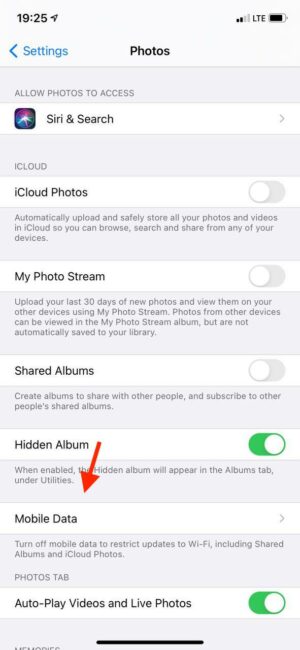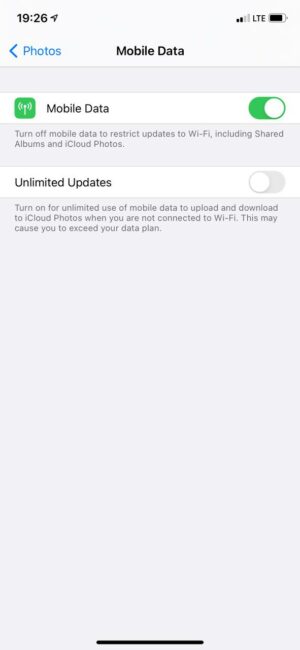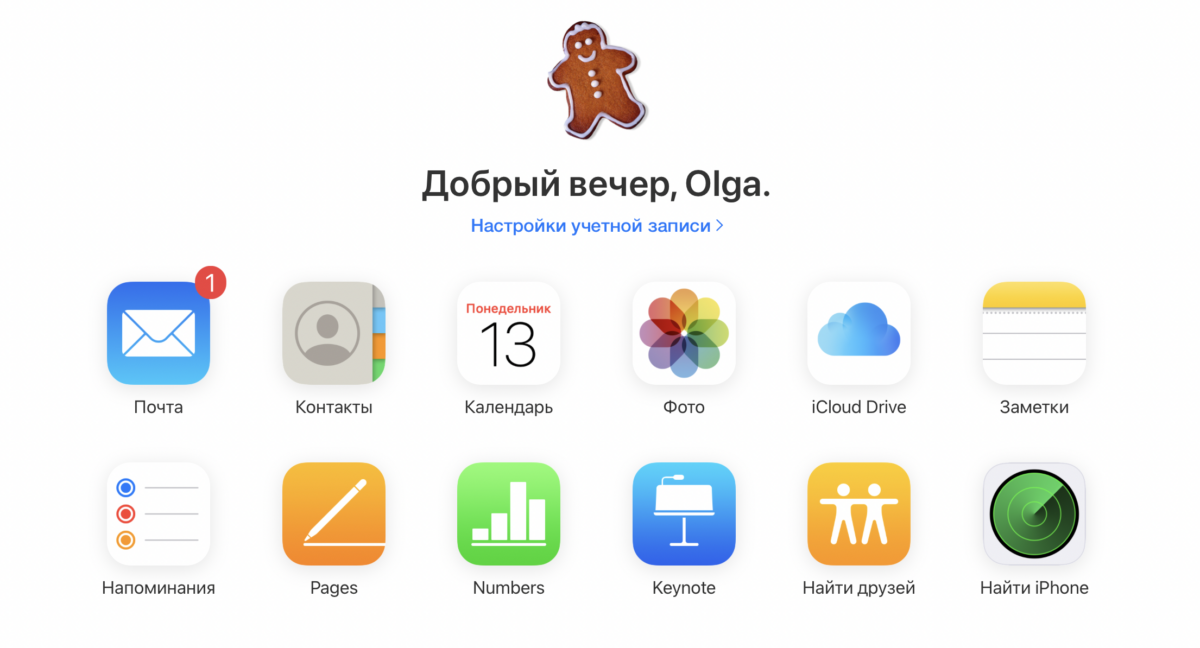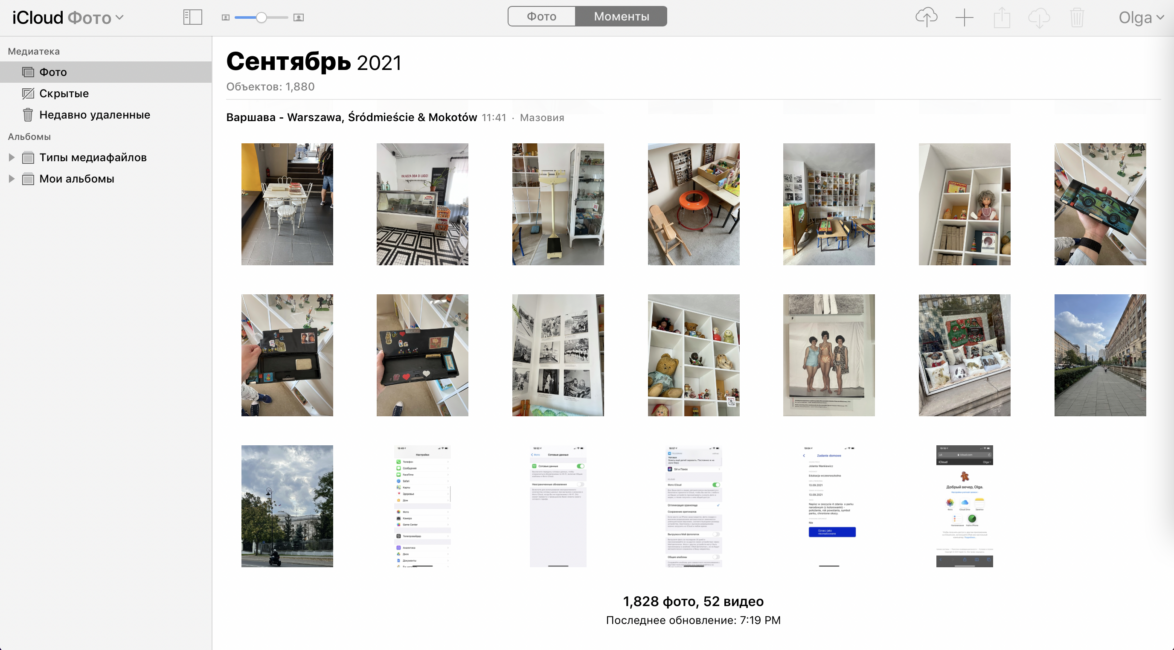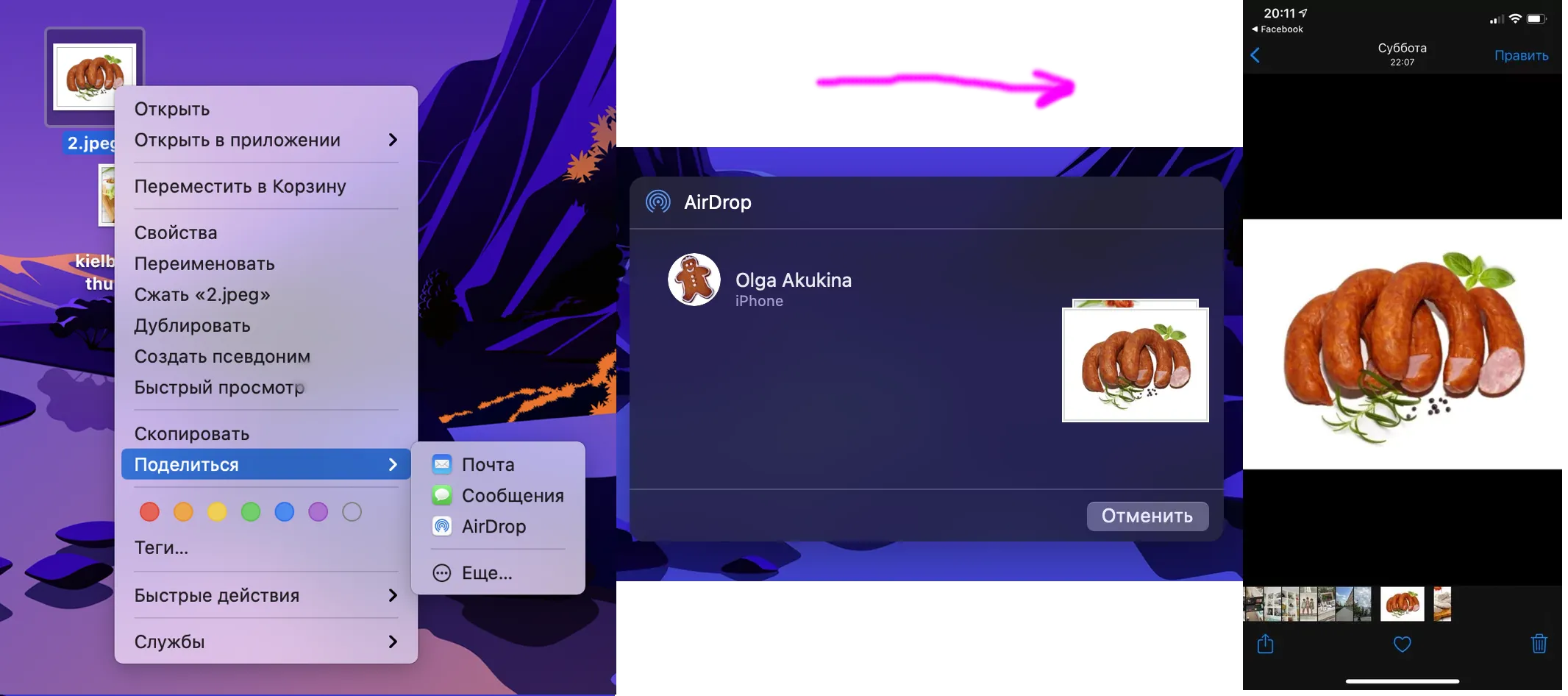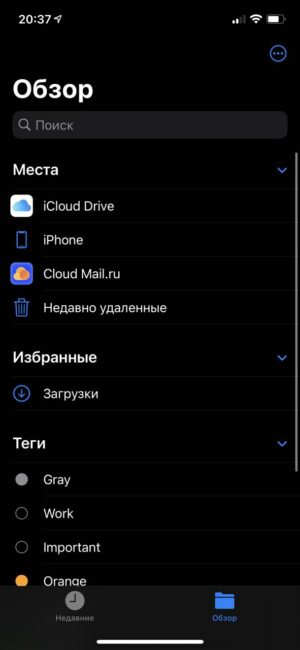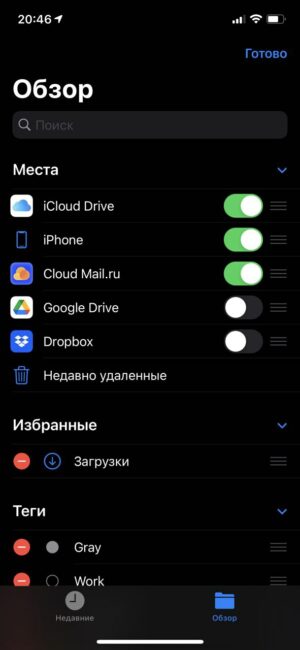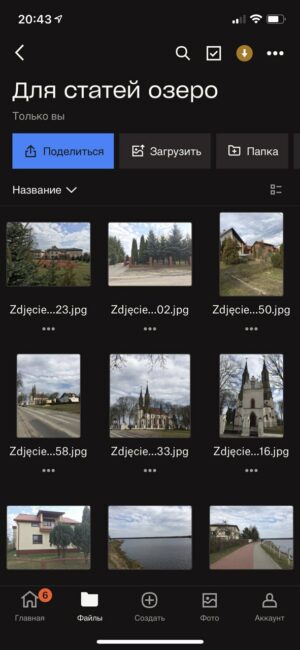Фотосуреттеріңіздің көпшілігі сүйікті iPhone-да болуы мүмкін. Кірістірілген «Фотосуреттер» қолданбасы оларды санаттар, қалталар және т.б. бойынша ыңғайлы көруге, өңдеуге, ұйымдастыруға мүмкіндік береді. Дегенмен, көптеген адамдар оның көптеген құнды фотосуреттерін сақтайды Mac компьютерлері. Мысалы, SLR немесе кәдімгі сандық камерадағы суреттер немесе желіден сақталған қызықты фотосуреттер. Оларды iPhone немесе iPad-қа қалай тасымалдауға болады? Барлық мүмкін жолдарды қарастырайық.
Ең оңай шешім - iCloud фото кітапханасын пайдалану, себебі iPhone, iPad немесе Mac жүйесіндегі барлық фотосуреттер тіркелгіңізде рұқсат етілген барлық құрылғыларда толық ажыратымдылықта синхрондалады. Бірақ, әрине, бұл үшін сізде жеткілікті дискілік кеңістік болуы керек, яғни iCloud қоймасында бос орын сатып алу керек болады. Және бұл соншалықты арзан емес. Бақытымызға орай, фотосуреттерді Mac-тан iPhone-ға тасымалдаудың басқа жолдары бар.
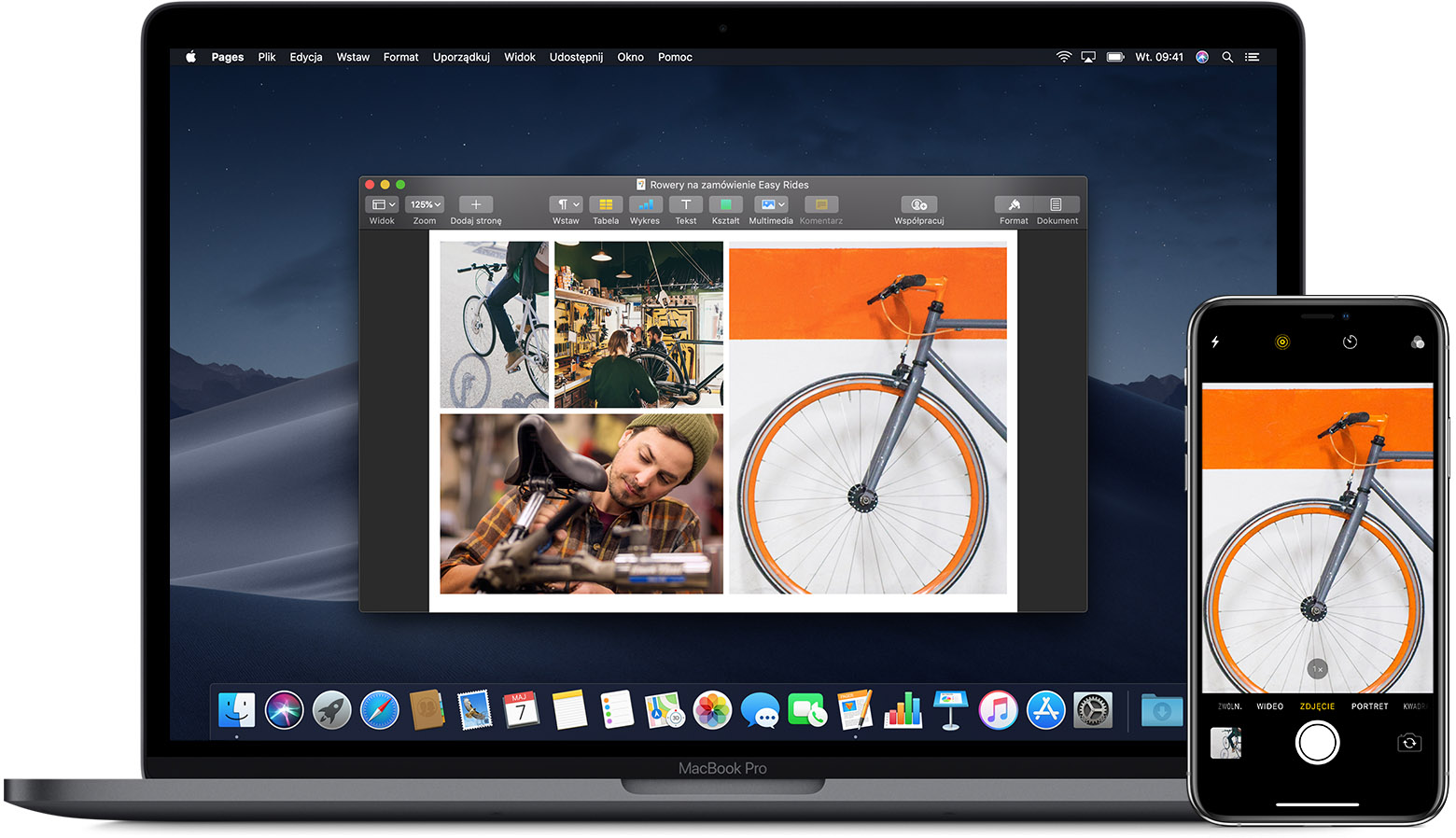
iPhone немесе iPad құрылғыларында қандай суреттерді көруге болады?
«Фотосуреттер» қолданбасы қосулы Айфон және iPad бірнеше түрлі файл пішімдерін көрсете алады. Сіз оларды қиындықсыз көресіз, бірақ белгілі бір файлдың нақты пішімі туралы ақпаратты еш жерде таба алмайсыз. Бірақ бұл қажет емес. Қолдау көрсетілетін пішімдердің тізімі:
- JPEG
- PNG
- TIFF
- RAW
- HEIF (бұл HEIC кескіні, iPhone әдепкі бойынша фотосуреттерді сақтайтын пішім және дискілік кеңістікті үнемдеу үшін параметрлерде «жоғары тиімділік» пішімі қосылған болса)
- Live Photos (iOS құрылғылары жаза алатын, басында қысқа бейнеклипі бар суреттер)
- GIF файлдары (iOS 11 және одан кейінгі нұсқаларында немесе macOS High Sierra және одан кейінгі нұсқаларында тек Photos қолданбасында анимациялау)
- Бейне MP4
- HEVC бейнесі (HEIC аналогы, тек бейне үшін)
- Баяу қозғалыстағы бейне
- Таймлапс бейне (жеделдетілген)
Жоғарыдағы пішімдегі фотосуреттер мен бейнелер iOS жүйесіндегі Фотосуреттер қолданбасында көрінеді. Оларды Mac жүйесінен iPhone-ға тасымалдасаңыз да. Әйтпесе, стандартты файл менеджерін пайдалануға болады.
Сондай-ақ оқыңыз: Жеке тәжірибе: 5 жылдан кейін iPhone-ға қалай ауыстым Android
iCloud фотосуреттерін пайдалану
Кіріспеде айтылғандай, iCloud ортақ кітапханасы фотосуреттерді Mac пен iPhone арасында синхрондаудың ең оңай жолы болуы мүмкін. Жалғыз талап - Mac компьютері немесе Yosemite ОЖ және одан да ескі нұсқасы бар ноутбук. Барлық фотосуреттер жүйеге кірген құрылғыларда қолжетімді - iPhone, Mac, iPad, Apple Теледидар, сондай-ақ iCloud.com.
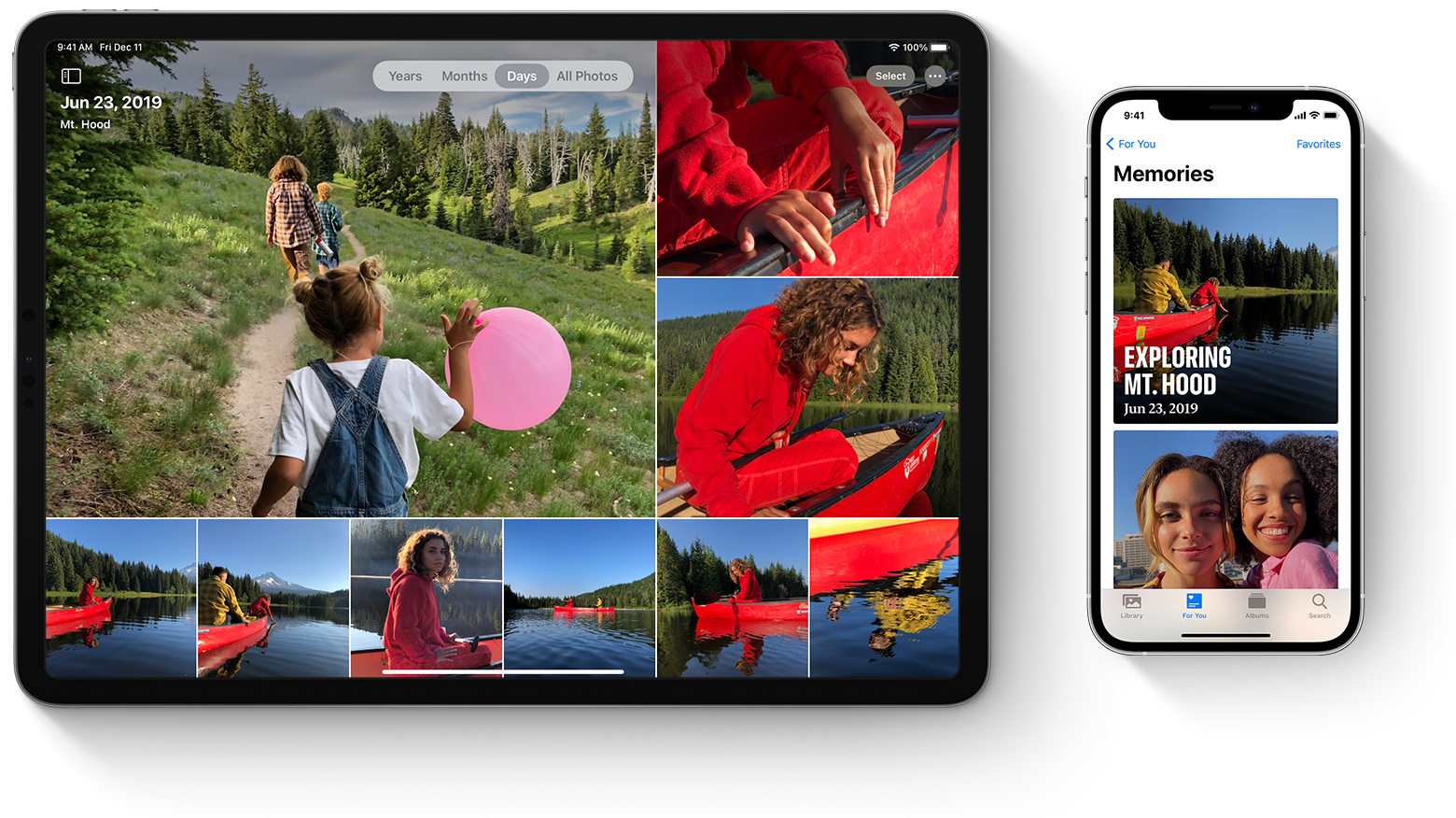
Компьютерде iCloud фотосуреттерін қосу үшін Жүйе теңшелімдері бөліміне өтіп, идентификаторыңызды басыңыз Apple ID, бүйірлік тақтада iCloud таңдаңыз және «Фотосуреттер» құсбелгісін қойыңыз.
Мұны «Фотосуреттер» бағдарламасының параметрлерінде де жасауға болады. Параметрлер - iCloud қойындысы - «iCloud фотосуреттері» құсбелгісін қойыңыз.
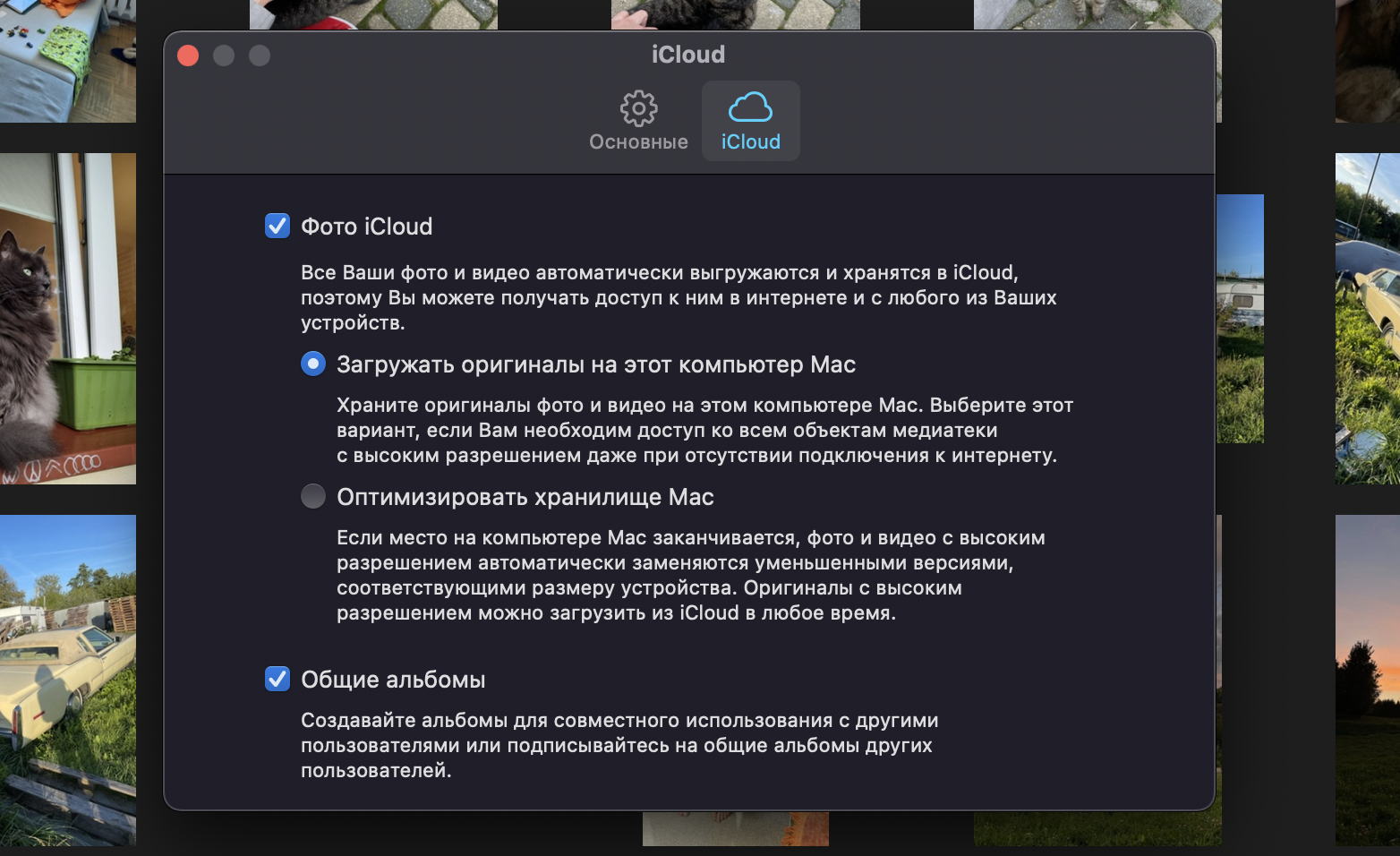
Mac жүйесінде Photos қолданбасын macOS Catalina немесе одан кейінгі нұсқаларында бірінші рет іске қосып жатсаңыз, iCloud Photos опциясын қоспас бұрын жүйелік Фотосуреттер кітапханасының қосулы екеніне көз жеткізгеніңіз жөн. Ол үшін «Фотосуреттер» бағдарламасында параметрлерді ашып, «Негізгі» қойындысын таңдап, «Жүйелік кітапхана ретінде пайдалану» түймесін басыңыз.
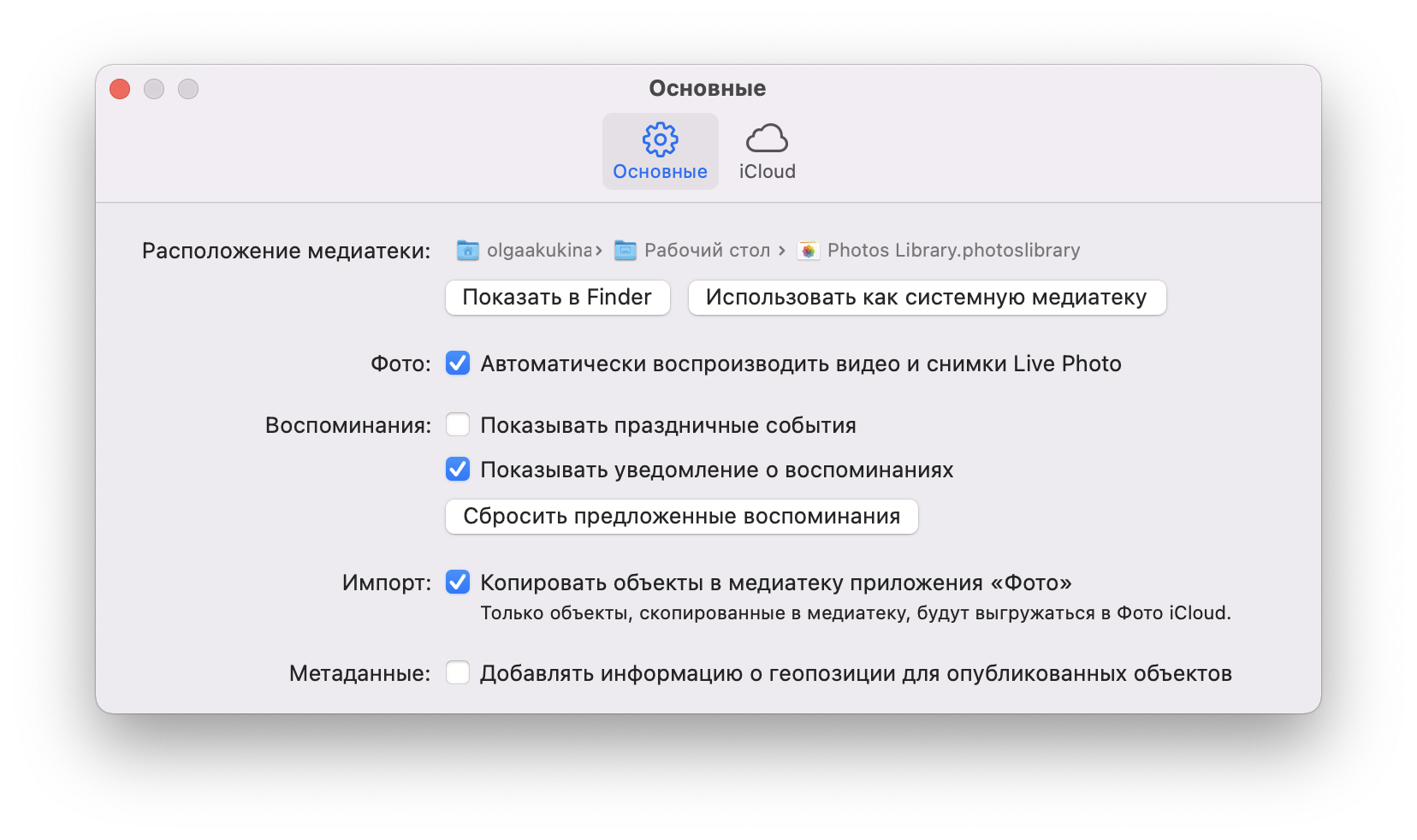
Компьютерде/ноутбукта iCloud фотосуреттерін сәтті қосқан болсаңыз, опцияның iPhone құрылғыңызда да қосылғанына көз жеткізіңіз. Ipad. Мұны істеу үшін «Параметрлер» - «Фотосуреттер» бөліміне өтіңіз - «iCloud фотосуреттері» жанындағы қосқыш қосулы екенін тексеріңіз.
iCloud Photos қолданбасын бірінші рет қосып жатсаңыз, барлық мазмұнды құрылғылар арасында синхрондауға 24 сағат кетуі мүмкін. Әдепкі бойынша, фотосуреттер Wi-Fi желісіне қосылған кезде ғана синхрондалады, бірақ параметрлерде, мысалы, шектеусіз тариф болса, «ұялы деректерді» қосуға болады.
Сондай-ақ, әрбір құрылғыда дискілік кеңістікті үнемдеу мүмкіндігі бар екенін есте сақтаңыз. iPhone телефонында «Жадты оңтайландыру» және «Түпнұсқаларды сақтау» арасында таңдауға болады. Бірінші жағдайда телефондағы фотосуреттер төмендетілген ажыратымдылықта сақталады, бірақ дискідегі бос орын таусыла бастағанда ғана. Сонымен қатар, iCloud-тан суретті толық ажыратымдылықта жүктеп алу әрқашан мүмкін болады.
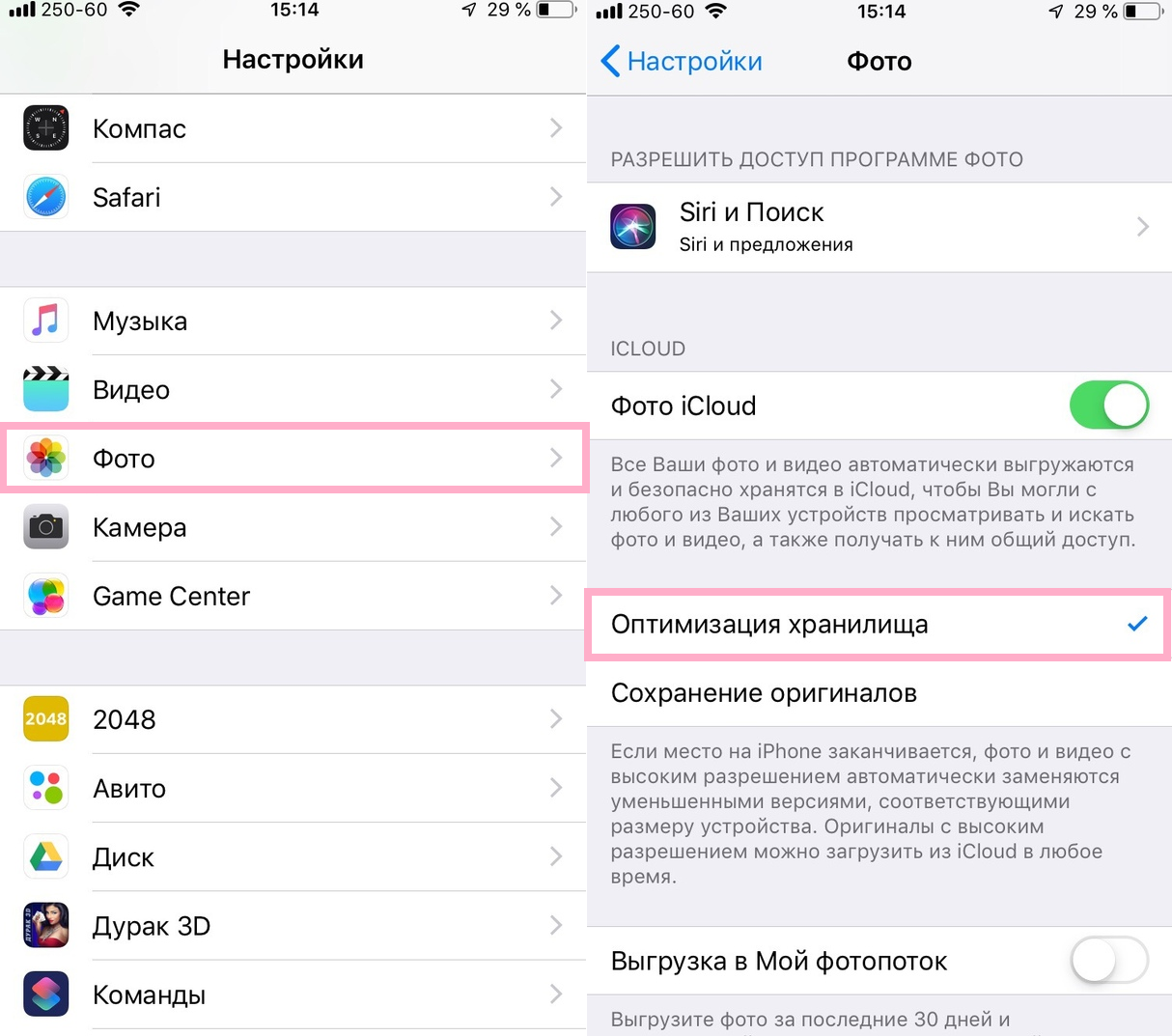
Дәл осындай параметр macOS жүйесіндегі Фотосуреттер қолданбасы үшін қол жетімді.
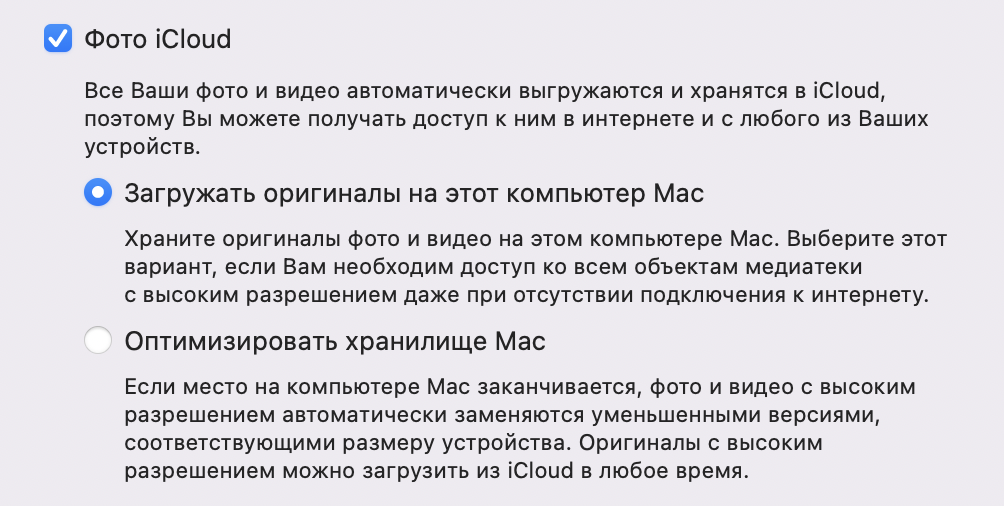
Тағы да айта кетейін, егер сіздің фото кітапханаңыз бірнеше гигабайттан асатын болса, iCloud-ты пайдалану үшін төлеуге тура келеді. Бос орын 5 ГБ болса да, оны құрылғылардың, құжаттардың және қолданба деректерінің сақтық көшірмелері алады.
Mac-тан iPhone-ға фотосуреттерді тасымалдаудың басқа жолдары бар.
Сондай-ақ оқыңыз: бастап көшу Android iPhone телефонында, II бөлім: Apple Сағат және AirPods - экожүйе соншалықты жақсы ма?
Фотосуреттерді iCloud.com арқылы жүктеп салыңыз
Егер сіз iCloud синхрондауымен айналысқыңыз келмесе, Интернетке жүктеп салудың ескі жақсы әдісін пайдалануға болады. Тағы да, сіз iCloud бұлтысыз жасай алмайсыз. Иә, iCloud фотосуреттеріне интернет арқылы қол жеткізуге болады және бұл Mac-тан iPhone-ға немесе кез келген басқа платформаға фотосуреттерді тасымалдаудың тағы бір жолы.
Мұнда бәрі қарапайым. iPhone құрылғысында iCloud фотосуреттері қосулы екеніне көз жеткізіңіз, компьютерде браузерде ашыңыз icloud.com және өзіңіздің жүйеңізбен кіріңіз Apple ID. Терезеде «Фотосуреттер» түймесін түртіңіз, фото галереяның веб-нұсқасы ашылады.
Жоғарғы панельде көрсеткі бар бұлт түріндегі жүктеу белгішесі болады, оны түртіңіз және бұлтқа жүктеп салу үшін кез келген фотосуретті таңдаңыз. Осылайша, сіз фотосуретті iCloud-қа қолмен жүктейсіз, жүктеп салу процесі кезінде экранның төменгі жағында орындалу жолағы көрсетіледі.
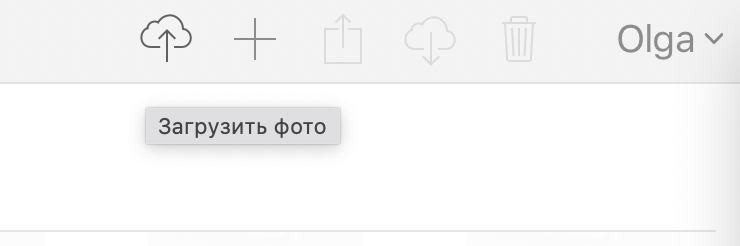
Телефонда немесе планшетте iCloud кітапханасы қосылған болса, компьютерден жүктеп алынған суреттер галереяда пайда болады.
iTunes немесе Finder арқылы iPhone-ға фотосуреттерді жүктеп алыңыз
iCloud бұлттық қызметіне мүлдем қосылғыңыз келмейді ме? Жақсы ескі кабельді алып, телефонды компьютермен синхрондауға болады.
MacOS Mojave немесе одан бұрынғы нұсқасын пайдалансаңыз, iTunes қолданбасын әлі де пайдалана аласыз. Алайда, macOS Catalina және одан жаңа ОС жүйелерінде бұл атавизм жойылды - Apple iTunes қолданбасын музыка, теледидар және подкасттар үшін бөлек қолданбаларға бөліңіз. Ал iPhone/iPad көмегімен синхрондау функциялары Finder файл менеджеріне берілді.
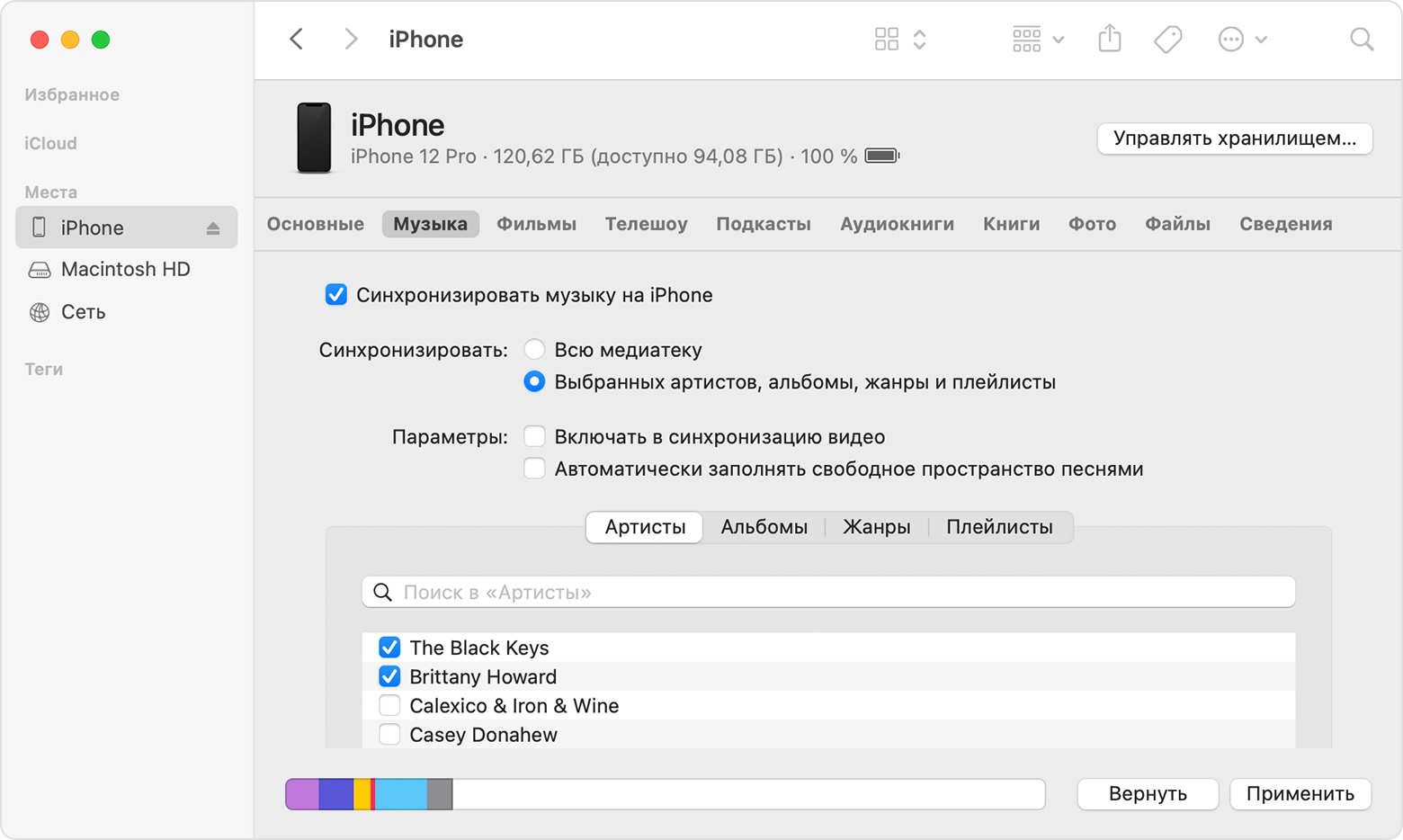
Әрине, кабель арқылы синхрондау ескірген және ең ыңғайлы әдіс емес, бірақ ол, мысалы, бүкіл қалтаны немесе тіпті бірнеше фотосурет қалталарын iPhone-ға жылдам тасымалдау қажет болса, пайдалы болуы мүмкін. бұлтты пайдаланғысы келеді.
Сізге күрделі ештеңе істеудің қажеті жоқ - телефонды компьютерге/ноутбукке кабель арқылы қосыңыз, Finder бағдарламасын (немесе ескі операциялық жүйені пайдалансаңыз, iTunes-ті) іске қосыңыз, бірақ ол автоматты түрде іске қосылады. Сол жақтағы құрылғылар тізімінде телефонды/планшетті таңдап, «Фотосуреттер» қойындысын басыңыз.
«Фотосуреттерді синхрондау» тармағын белгілеп, қажетті қалтаны таңдаңыз. Содан кейін барлық фотосуреттерді көрсетілген қалтадан немесе тек таңдалған қалталардан iPhone-ға тасымалдауды таңдауға болады. Бейнені ағынмен жіберуді де таңдауға болады. Ал, бағдарламаның төменгі оң жақ бұрышындағы «Синхрондау» түймесін басу ғана қалады.
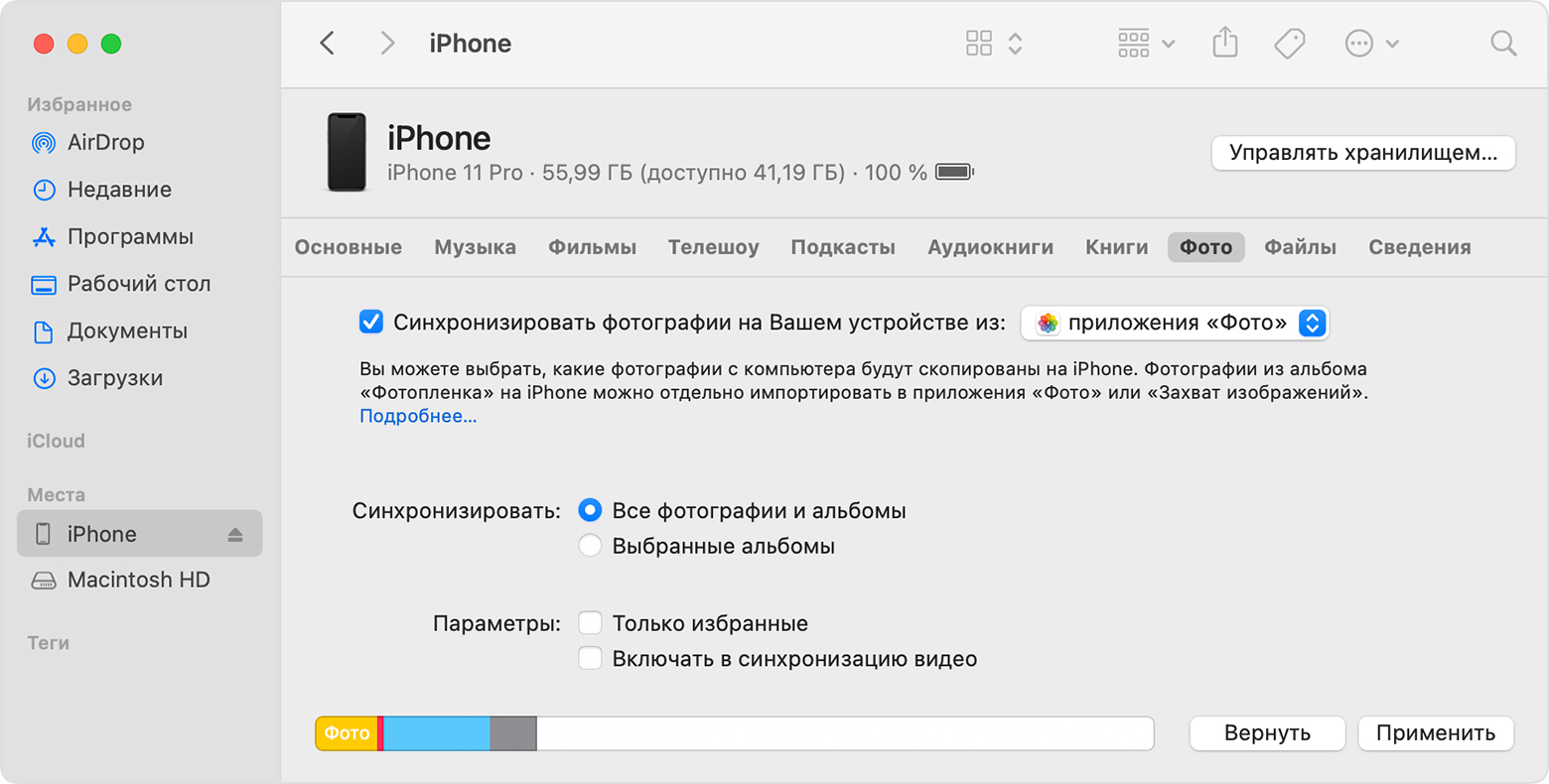
Сондай-ақ оқыңыз: Егер iPhone батареясы 100% зарядталмаса не істеу керек?
Mac-тан iPhone-ға фотосуреттерді тасымалдау үшін AirDrop пайдаланыңыз
Фотосуреттерді Mac-тан iPhone-ға тасымалдаудың тағы бір өте оңай жолы - меншікті AirDrop мүмкіндігі. Apple 10.7 жылы OS X Lion 2010 жүйесінде AirDrop қайта енгізілді, сондықтан сіздің Mac бұл технологияны қолдайтын шығар (Lion компьютерлерге орнатылуы мүмкін) Apple, 2008 жылдан бастап шығарылады).

AirDrop қосылымдарды жіберу, табу және келіссөздер жүргізу үшін Bluetooth Low Energy пайдаланады, бұл ретте деректер тікелей Wi-Fi қосылымы арқылы жылдам тасымалданады. Бұл iPhone, iPad, MacBook және т.б. арасында фотосуреттер мен бейнелерді тасымалдаудың ең жылдам және оңай жолы.
Қалай пайдалануға болады? Өте жеңіл. Finder зерттеушісін ашыңыз, қажетті фотосуретті таңдаңыз (бір немесе бірнеше), контекстік мәзірді іске қосыңыз (тінтуірдің екінші түймесі) және «Бөлісу» - AirDrop тармағын таңдаңыз. Сонымен қатар, қабылдау құрылғысы (iPhone, iPad) құлпын ашу керек, әйтпесе Mac оны көрмейді. Пайда болған терезеде iOS құрылғыңыздың атын басыңыз, сонда фотосуреттер оның галереясында сиқырлы түрде пайда болады, ол автоматты түрде ашылады.
AirDrop тамаша жұмыс істегенімен, ол фотосуреттер мен бейнелердің шағын топтамалары үшін жақсы. Фотосуреттердің бүкіл үлкен кітапханасы үшін iCloud-ты пайдалану немесе сым арқылы синхрондау жақсы.
Үшінші тараптың бұлттық қызметтері
Сіз орнату өте оңай емес iCloud-ты ғана емес (және үлкен кітапханамен сіз де төлеуге тура келеді), сонымен қатар басқа бұлттық қызметтерді де пайдалана аласыз. Олар бірдей «барлығы бір жерде синхрондау» пішімінде жұмыс істемейді, бірақ олар фотосуреттерді Mac-тан iPhone-ға оңай тасымалдауға мүмкіндік береді, бұл бізге қажет.
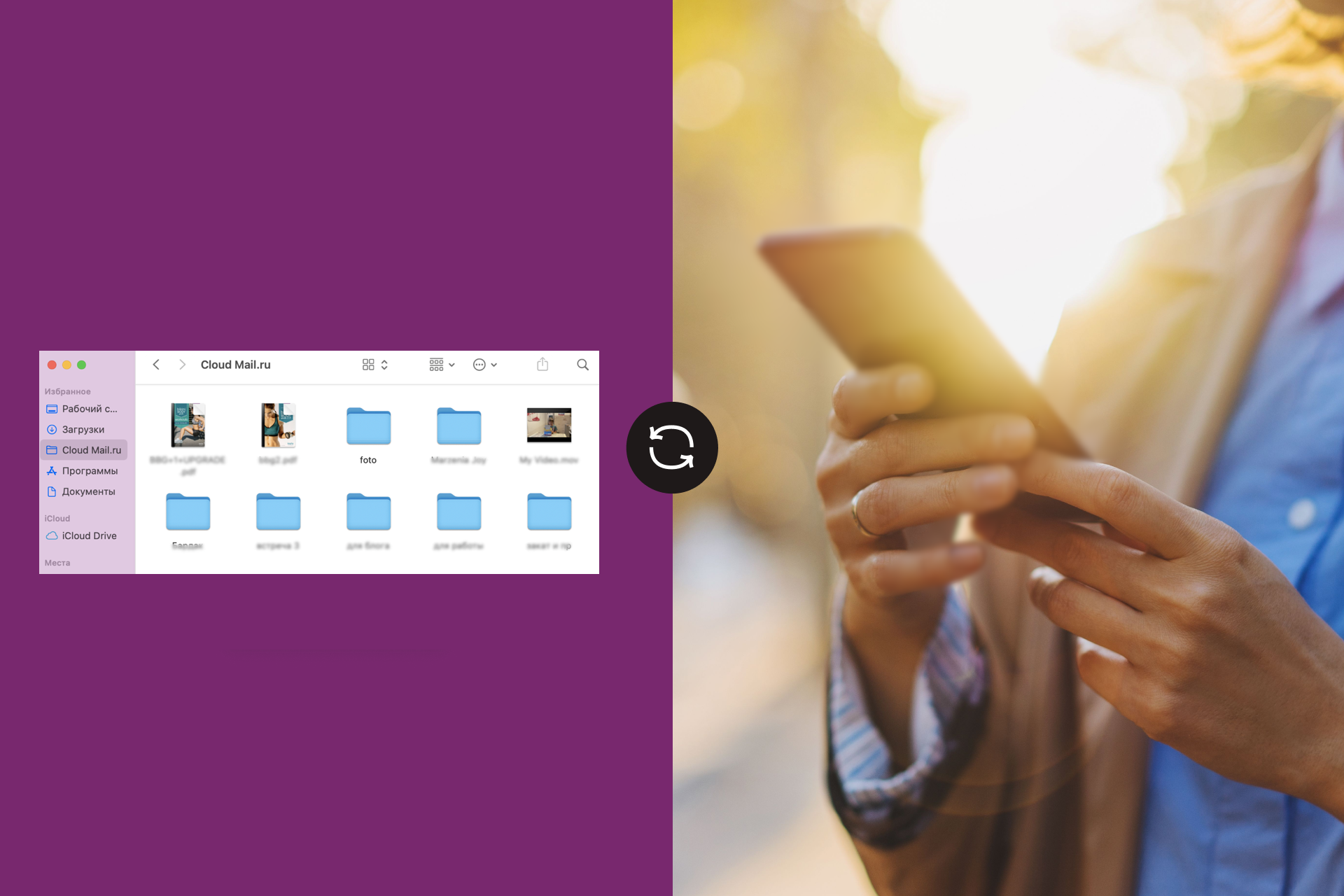
Смартфоныңызға «бұлтты» бағдарламаны орнатыңыз (ол Dropbox, Google Drive, OneDrive, Mega және т. , қолдау көрсетілсе. Сіз телефонда бұл файлды (атап айтқанда, фотосуретті) көресіз. Қаласаңыз, галереяға сақтауға болады.
Айтпақшы, стандартты iOS «Файлдар» қосымшасы үшінші тарап «бұлттарын» қолдайды, бірақ бұл үшін олардың меншікті бағдарламасы әлі де орнатылуы керек.
Мұнда барлық негізгі жолдар бар. Бұл Mac-тан iPhone-ға фотосуреттерді қалай тасымалдауға болатындығы туралы әңгімемізді аяқтайды. Егер сізде сұрақтар туындаса, оларды түсініктемелерде сұраңыз, біз көмектесеміз!
Сондай-ақ оқыңыз: